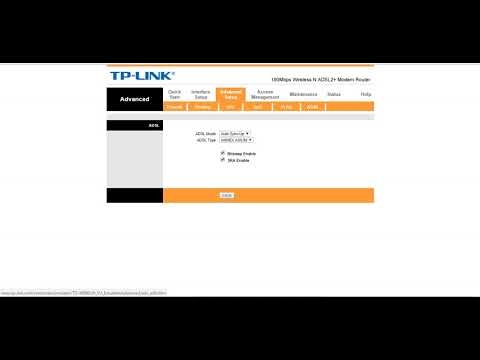كل جهاز توجيه أو مودم ، لا يهم ، له عنوانه الخاص. عنوان IP على الشبكة المحلية. بمعرفة هذا العنوان ، يمكنك الوصول إلى جهاز التوجيه. انتقل إلى لوحة التحكم الخاصة به ، وقم بتغيير الإعدادات اللازمة. كقاعدة عامة ، بعد تثبيت جهاز التوجيه وتكوينه ، ننسى أمره. تقوم بعملها ، وتوزع الإنترنت ، ولا داعي لتغيير أو تعديل أي شيء.
ولكن ، عندما يتوقف شيء ما عن العمل ، أو نحتاج ، على سبيل المثال ، إلى تغيير إعدادات شبكة Wi-Fi ، وتغيير كلمة المرور ، ثم السؤال الذي يطرح نفسه ، وكيفية إدخال إعدادات جهاز التوجيه ، وفي أي عنوان ، وكيفية معرفة عنوان جهاز التوجيه. سأحاول الإجابة على هذه الأسئلة أدناه في المقالة. إذا كان هدفك هو إدخال إعدادات جهاز التوجيه ، فيمكنك الاطلاع على إرشادات مفصلة لنماذج مختلفة: https://help-wifi.com/sovety-po-nastrojke/kak-zajti-v-nastrojki-routera-podrobnaya-instrukciya-dlya-vsex -مودليج /.
هناك عدة طرق يمكنك من خلالها معرفة عنوان IP لجهاز التوجيه أو المودم.
- 192.168.1.1 أو 192.168.0.1 - على الأرجح أحد هذه الخيارات هو عنوان IP لجهاز التوجيه الخاص بك. يمكنك التحقق من ذلك ببساطة عن طريق فتح العنوان في متصفحك.
- في جميع الطرز تقريبًا ، من جميع الشركات المصنعة ، يشار إلى عنوان جهاز التوجيه على الجهاز نفسه (عادةً ، على الملصق أدناه). لا يمكن أن يكون فقط عنوان IP (من الأرقام) ، ولكن أيضًا اسم مضيف (مثل عنوان موقع الويب ، من الأحرف). على سبيل المثال ، لدى TP-Link tplinkwifi.net. في نفس الوقت ، يمكن أيضًا الوصول إلى جهاز التوجيه عن طريق عنوان IP.
- يمكن عرض عنوان IP نفسه من جهاز كمبيوتر. الشيء الرئيسي هو أن الكمبيوتر متصل بجهاز التوجيه. من خلال خصائص الاتصال ، أو سطر الأوامر.
دعونا نلقي نظرة على كل شيء بمزيد من التفصيل ومع الصور.
ننظر إلى عنوان IP على جهاز التوجيه نفسه (في علبة الجهاز)
خذ جهاز التوجيه الخاص بك وانظر إليه. على الأرجح ، سترى أدناه ملصقًا بمعلومات مختلفة. سيتم الإشارة إلى عنوان جهاز التوجيه هناك. عنوان IP (من الأرقام) ، أو اسم المضيف. أيضًا ، بالإضافة إلى العنوان ، يمكنك العثور على الكثير من المعلومات المفيدة هناك: طراز جهاز التوجيه ، وإصدار الجهاز ، وتسجيل الدخول إلى المصنع وكلمة المرور لإدخال إعدادات جهاز التوجيه ، وعنوان MAC ، واسم المصنع لشبكة Wi-Fi وكلمة المرور الخاصة بها.
هكذا تبدو على أجهزة توجيه TP-Link:

أو مثل هذا (اسم المضيف):

على أجهزة راوتر ASUS:

بالمناسبة ، لقد أعددت تعليمات منفصلة لـ ASUS: عنوان IP لجهاز التوجيه ASUS. اكتشف العنوان واسم المستخدم وكلمة المرور بشكل افتراضي.
عنوان الويب لأجهزة توجيه ZyXEL:

وهذه هي الطريقة التي تتم بها الإشارة إلى عنوان IP على أجهزة توجيه D-Link:

ولكن في أي حال تقريبًا ، حتى إذا تم تحديد اسم المضيف ، فسوف يعمل 192.168.1.1 أو 192.168.0.1.
إذا كان لديك جهاز توجيه آخر ، فيجب الإشارة إلى العنوان هناك بنفس الطريقة تقريبًا كما في الصورة أعلاه. أيضًا ، يمكن كتابة العنوان في إرشادات جهاز التوجيه.
كيفية معرفة عنوان جهاز التوجيه على الشبكة (عبر إعدادات Windows)
يمكنك رؤية البوابة الافتراضية في تفاصيل الاتصال الخاصة بنا. يجب عليك أولاً فتح "اتصالات الشبكة" حيث يتم عرض كافة المحولات. يمكنك النقر بزر الماوس الأيمن فوق رمز الاتصال بالإنترنت ، وتحديد "مركز التحكم في الشبكة ..." ، وفي نافذة جديدة انتقل إلى قسم "تغيير إعدادات المحول". أو اضغط على اختصار لوحة المفاتيح Win + R.، أدخل الأمرncpa.cpl وانقر على "موافق".

انقر بزر الماوس الأيمن فوق الاتصال الذي تتصل من خلاله بالموجه (إذا كان عن طريق الكابل ، يكون "Local Area Connection" أو Ethernet (في Windows 10) ، وإذا كان عن طريق Wi-Fi ، ثم "Wireless Connection") و اختر ولايه".
في النافذة الجديدة ، انقر فوق الزر "تفاصيل ...". ستفتح نافذة أخرى ننظر فيها إلى العنوان في السطر "Default gateway IP ...". سيكون هذا هو عنوان جهاز التوجيه الخاص بك على الشبكة المحلية.

استخدام بناء القيادة
قم بتشغيل موجه الأوامر. يمكن العثور عليها وتشغيلها من خلال البحث. يمكنك أيضًا الضغط على اختصار لوحة المفاتيح Win + R.، أدخلكمد وانقر على "موافق".
في سطر الأوامر ، قم بتنفيذ الأمر:
ipconfig / الكل
سيشير السطر "البوابة الافتراضية" إلى عنوان IP الذي نحتاجه.

بكل بساطة.
كيفية العثور على عنوان IP الخاص بجهاز توجيه الجيران
بصراحة ، لا أفهم لماذا يحتاج شخص ما هذا. لماذا تعرف على عنوان جهاز توجيه الجيران 🙂
على أي حال ، لن تتمكن من معرفة العنوان إذا لم تكن متصلاً بجهاز توجيه (وفي هذه الحالة ، لا تحتاج إليه ببساطة) وإذا كنت متصلاً بجهاز التوجيه من جهاز كمبيوتر ، فيمكن مشاهدة العنوان بإحدى الطرق التي كتبت عنها أعلاه. على جهاز محمول ، يمكنك أيضًا معرفة العنوان المطلوب (الخاص بالموجه إلى الشبكة التي تتصل بها). ما عليك سوى فتح خصائص شبكة Wi-Fi التي تتصل بها. يجب أن يكون هناك عنصر جهاز التوجيه ، أو شيء من هذا القبيل. على الأرجح سترى 192.168.1.1 أو 192.168.0.1 هناك.